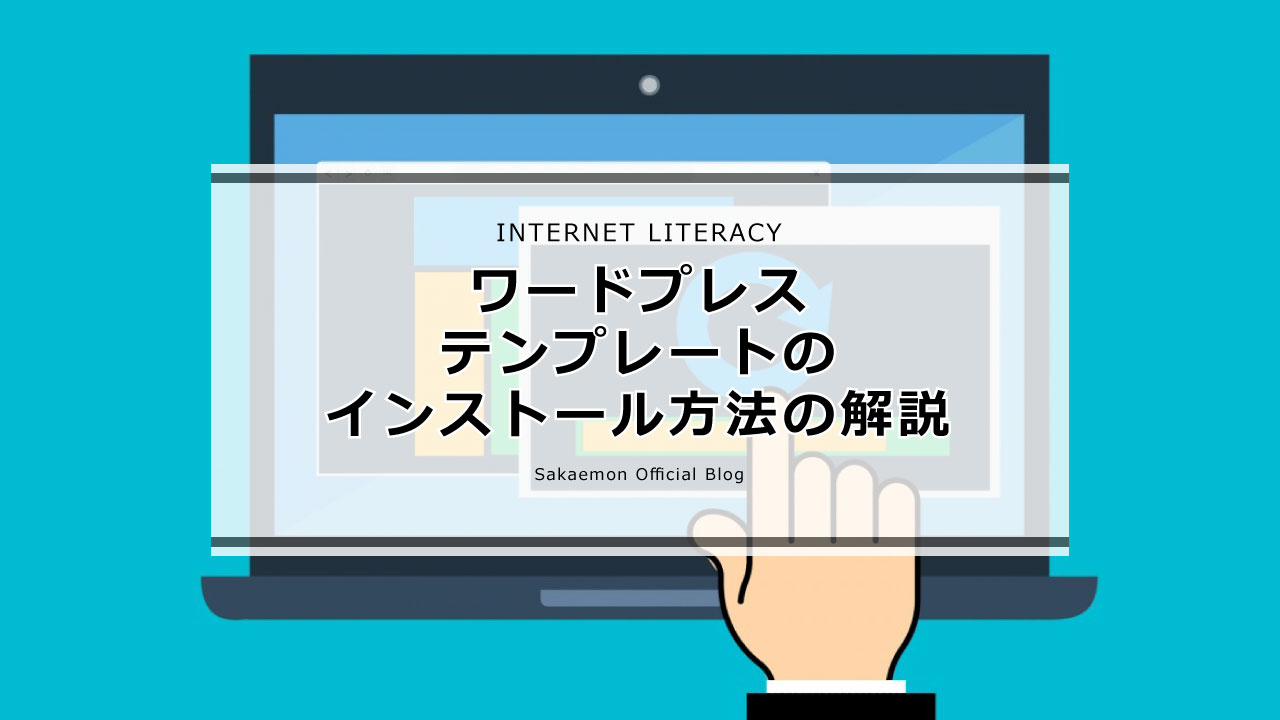ワードプレスのテンプレートはインストールが必要
ワードプレスで使いたいテンプレートが決まった後に
「どうしたらいいか分からない」
「テンプレートをダウンロードしたのに使えない」
このように悩んでいる方もいるかと思います。
テンプレートはダウンロードするだけでは使えず、ワードプレスの管理画面からインストールをする必要があります。
簡単にできるので、ぜひこの記事を参考にしてやってみて下さい。
ワードプレステンプレートをインストールする方法
それでは早速ワードプレステンプレートのインストール方法を解説していきますが、まずはテンプレートをダウンロードするところから始めていきますね。
例として今回は無料テンプレートのSTINGER8(http://wp-fun.com/dl/ )を使います。
上記のアドレスからダウンロードページに行きSTINGER8を探しましょう。
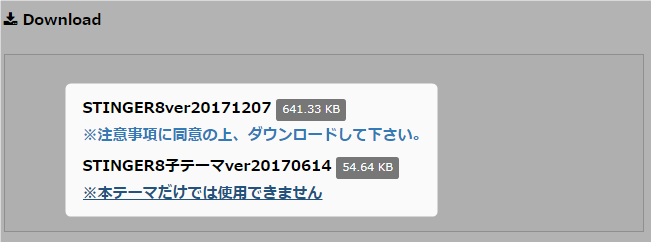
ワードプレスのテンプレートは大抵の場合、親テーマと子テーマの2つが必要です。
「※注意事項に同意の上、ダウンロードして下さい。」をクリックすると親テーマが
「本テーマだけでは使用できません」をクリックすると子テーマがダウンロードされます。

このようなファイルがダウンロードできたかと思います。
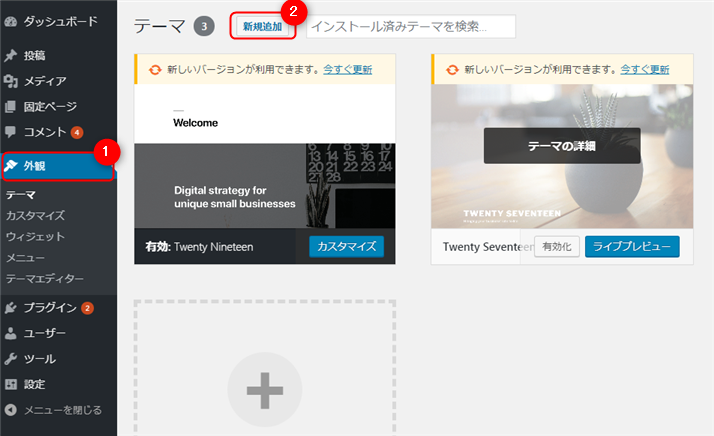
続いてワードプレスでインストールを行います。
ダッシュボードで「外観」→「新規追加」とクリックして下さい。
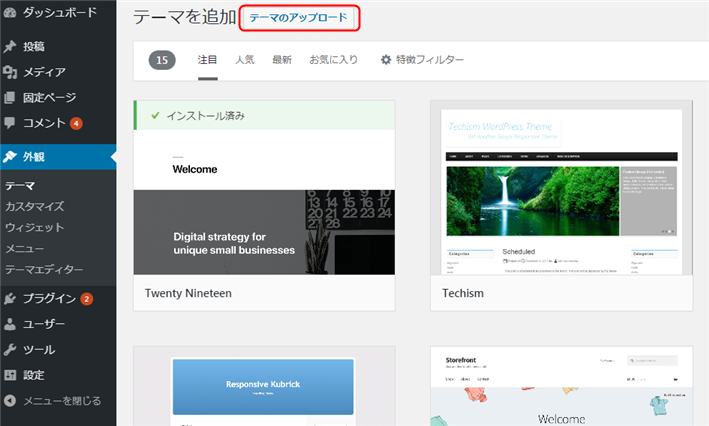
次に「テーマのアップロード」をクリックします。
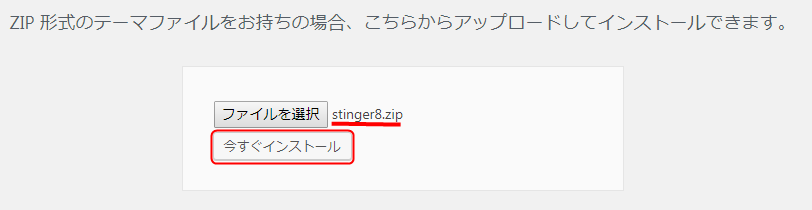
するとファイルの選択ができるので先程ダウンロードした親テーマのファイルを選択し、「今すぐインストール」をクリックしましょう。
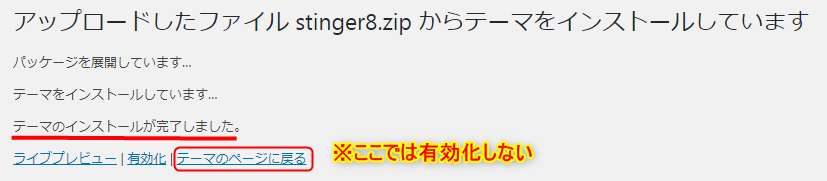
これで親テーマのインストールが完了しました。
しかしまだ有効化はしないでください。
「テーマのページに戻る」をクリックしましょう。
そして同様の手順で子テーマもインストールしてください。
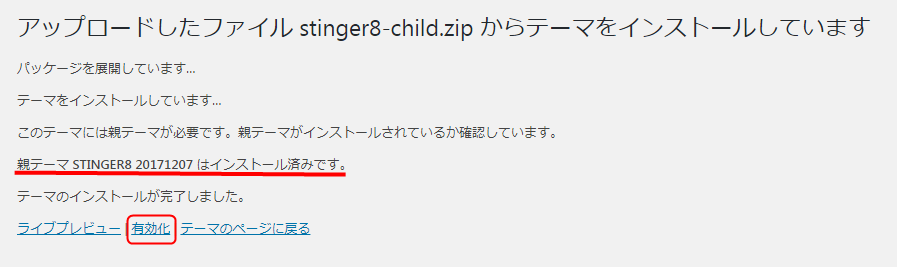
子テーマをインストールするとこのように親テーマを認識します。
ここで、子テーマを「有効化」してください。
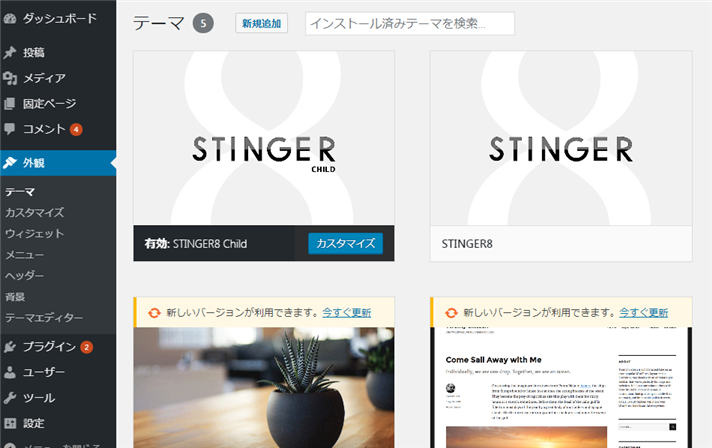
これでテンプレートのインストールは完了です。
これからカスタマイズをする時は全て子テーマから行いましょう。
テンプレートをインストールして素敵なサイトを作ろう
いかがでしたか。
インストール自体は簡単にできたかと思います。
注意が必要なのは「親テーマ」と「子テーマ」があり、有効化するのは「子テーマ」であることです。
今回はSTINGER8を例にしましたが他のテンプレートでも同様にインストールできるので好きなテンプレートをインストールしましょう。
テーマによってサイトの印象がガラリと変わるので最初に色々と試してみるのも良いと思います。